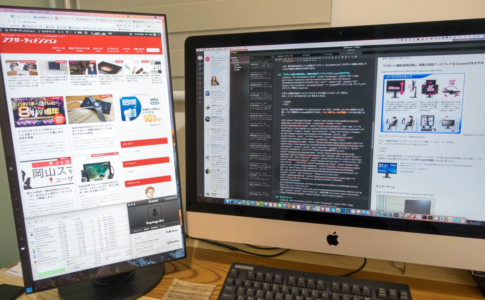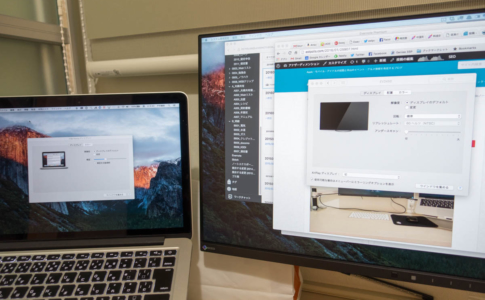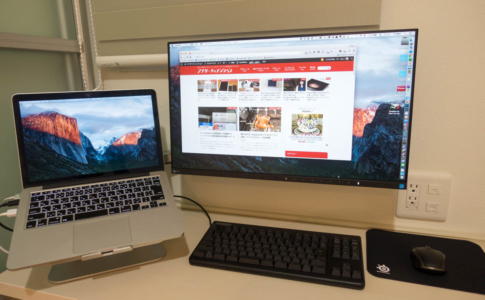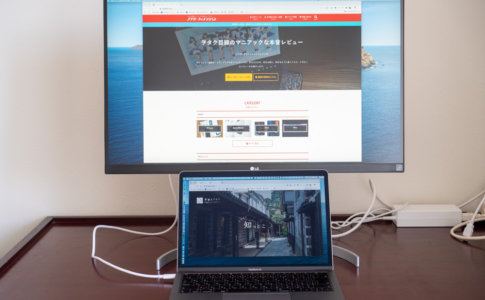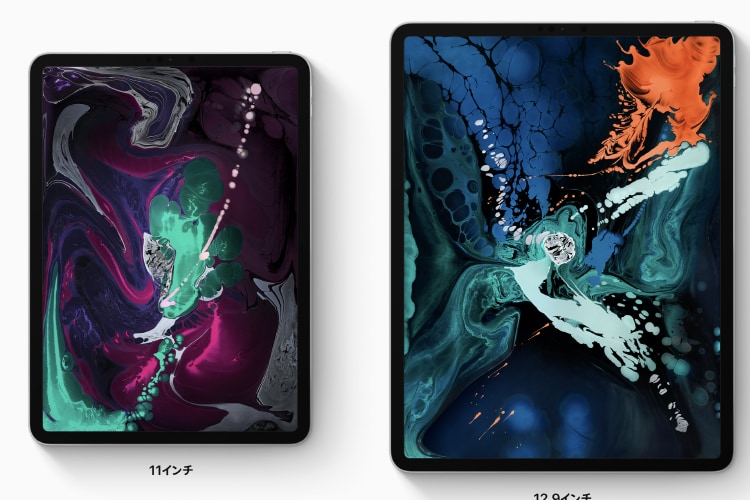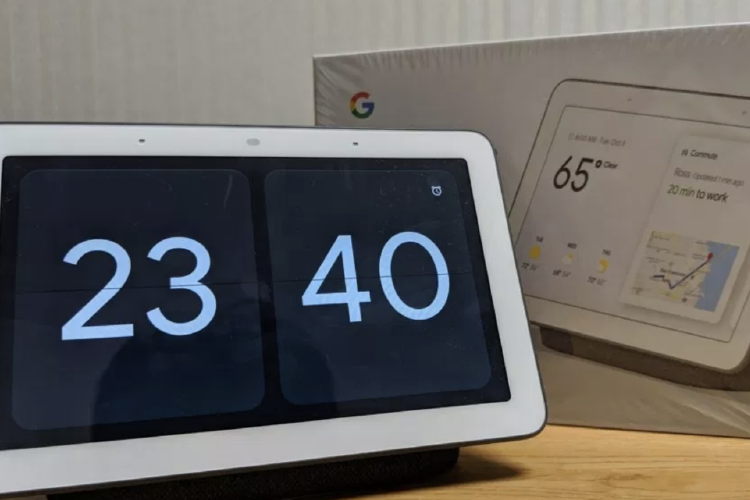最近PC・Macの作業環境見直しを行っている。子育てや仕事で忙しい中、ブログの執筆時間(今は1日1~2時間程度)をこれ以上増やすのは難しいので、効率化で対応したいというのが目的だ。
このためにいくつかの機材を購入することにしたのだが、まず購入したのは液晶ディスプレイ。
2015年12月の購入当時、メインPChMacBook Pro Retina 13インチ(2013 Late)だったので、マルチモニタ(デュアルディスプレイ)化したいという思いがあった。
その後、2017年1月に27インチディスプレイのiMac 5K Retinaディスプレイモデルを購入し、位置付けがメインディスプレイからサブディスプレイに変わったが、とても重宝している。
そして、自宅でデュアルディスプレイ環境を作る事は僕の長年の夢でもあったが、どうせならともう一つの夢を叶えることにした。
それは、「EIZO(昔で言うナナオ)のディスプレイが欲しい!」という夢w
本ページはアフィリエイトプログラムによる収益を得ています。
日本のディスプレイメーカーの代表EIZO

現在PCのモニタは、デスクトップ・ノートに関わらず液晶ディスプレイが主流だ。かつてはブラウン管のモニタ(CRTモニタ)が主流で、この頃最高の性能を持ち、デザイナーや医療関係者などプロ向けディスプレイと言われたのがナナオのディスプレイ。
液晶ディスプレイはノウハウさえあれば製造は比較的容易とされる。この為、「ディスプレイ=液晶」の時代になり、テレビがそうだったように、PCディスプレイも安価で比較的高性能な海外メーカーが日本でも増えた。
結果、価格競争で勝てるわけがなく三菱など日本の老舗ディスプレイメーカーはほぼ撤退し、数少ない日本のディスプレイメーカーとして残っているのが、今は社名がEIZOに変わった旧ナナオ。
CRTモニタの時代と変わらぬプロ向けの高品質さで生き残ったメーカーと言える。
液晶ディスプレイ購入時の選び方・基準
今回僕が液晶ディスプレイ購入に辺り、選定ポイントとしたスペックは以下だ。
- サイズは21~24インチ程度(設置する机の関係)
- 解像度はフルHD(4Kは値段も高く不要)
- ノングレア液晶
- 目に優しいディスプレイ
- 高さの調節が可能
- ピボット機能(画面回転)を搭載し、縦置きも可能であること
一番重視したのは目に優しいディスプレイという部分。
MacBook Pro Retina 13インチを使って2年弱経過するが、Retinaディスプレイは確かに綺麗なのだが、グレア液晶(光沢感のある液晶)である事と、美しい反面発色がよすぎるためか目が疲れやすいという印象がある。
WEBページや写真を見るのはRetinaディスプレイがよいが、僕の場合PC・Macを使う場合ブログ執筆が多い。つまり文字を入力しているわけで、この時にRetinaは必ずしも必須ではない。
寧ろ大事なのは姿勢で、目線とディスプレイの高さが同じくらいの方が集中力も高まるし、効率も上がると思った。会社ではマルチモニタにする事があるが、ノートパソコンのディスプレイを見るより効率が上がるし、何より体が楽と感じるのだ。
それは恐らく、ノートパソコンのディスプレイを見るとどうしても視線が落ちて、肩をすくめたような姿勢になるためなんだと思う(僕はただでさえ猫背で非常に姿勢が悪い)。
なので、ノングレア液晶でフルHD解像度、高さ調節が可能で、目に優しいというような特徴を持つディスプレイとして、「EIZO FlexScan EV2450」を選択した。
EIZOのディスプレイの特徴

EIZOのディスプレイを購入することにしたきっかけは、前述のとおり憧れという面が強い。「いつかは使いたかったナナオのディスプレイ」なのだw
実際、今回対象とした21~24インチ程度の液晶ディスプレイの場合、Amazonの売れ筋メーカーであるBenQやPhilips製であれば、2万円以下で購入出来る。例えば以下のようなものだ。
対するEIZOのEV2450は3万5千~4万円。値段だけで見れば2倍高い。ただ、高いなりの品質・サービスもある。
メーカー保証が無条件で5年間
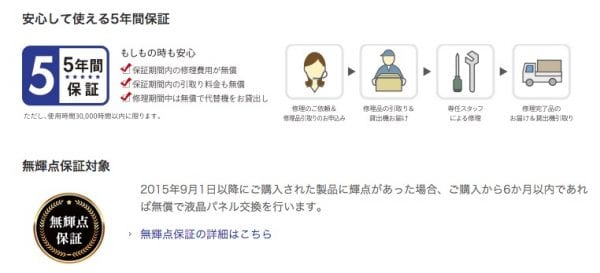
保証サービスは通常メーカー保証というのは1年で、家電量販店などでは独自に5年保証などを付与している事がある。
ところが、EIZOのディスプレイは5年間の製品保証が無条件で付与される。ちなみに保証内容は、
- 保証期間内の修理費用が無償
- 保証期間内の引取り料金が無償
- 修理期間中は無償で代替機を貸出
となっておりかなり手厚い。条件は使用時間30000時間以内に限るという事のみ。個人的に液晶ディスプレイはCRTモニタと比べて壊れやすいイメージがある。なので、これは嬉しいのだ。
また、無輝点保証という液晶の一部が表示されない(ドット欠け)も購入後半年のみだが、保証サービスとして対応してくれる。
入力端子が充実しておりDisplayPortにも対応している

現在テレビもPCもディスプレイ接続用の端子はHDMIが主流だ。ビジネスシーンでは主にプロジェクタの関係でD-subも多い。なので、今多くのメーカーはこれらの端子のみを搭載している。
だが、Macユーザー的にポイントとなるのはDisplayPortへの対応有無。
Macには「Thunderbolt」という名前でMini DisplayPortが搭載されているが、これがあればアダプタ不要で接続できるので利便性が高まる(MacBook ProだけはHDMIも搭載している)。
また、妻が使用するWindows PCであるSurface Pro 3も実はMini DisplayPortを搭載しており、我が家としてはDisplayPortの対応有無は非常に大きかった。
Thunderbolt互換のMini DisplayPortは、今後Macにおいては採用が減っていき、Thunderbolt 3互換のUSB-Type Cケーブルに集約されていくと思われる。実際12インチMacBookおよび2016年に発売されたMacBook ProではUSB-Type Cのみを搭載している。
フレームレスデザイン(超狭額縁)

スマホの世界ではベゼルレス・フレームレス(超狭額縁)なんて事を聞くが、これをEIZOのモニターはフレームレス画面表示と称して実現している。
これは2万円程度の安いモニタでは実現されておらず、高いモニタを買うメリットとして一番分かり易い部分かと思う。EV2450の場合フレーム幅は約5.3mm(ベゼル1mm、非表示エリア4.3mm)、普通は大体2cmくらいあるので如何に薄いかがよく分かると思う。
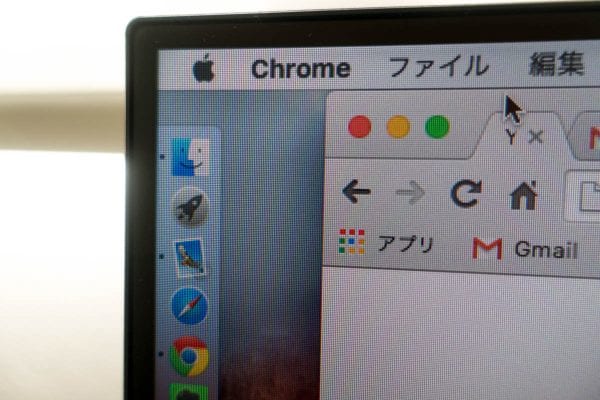
これは実機に映し出した際の写真だが、本当に本体の端っこギリギリまで描画されている。
だからどうしたという部分ではあるが、これにもメリットがある。
- デザイン性が増し、見た目がかっこいい
- 映像を見る時の没入感が増す
- 2つ以上のディスプレイをつなげた場合の、境目が小さくなる
僕の場合は2つ目と3つ目についてはあまり使う予定がないので、ほぼかっこいいかから選んだと思っていただいて構わないw
自動調光モードでブルーライトを最大68%カット

スマホなど液晶ディスプレイを見ることでの疲れ目の原因として、ブルーライトというものを最近よく聞くし、それをカットする眼鏡(JINS PCなど)も増えて僕も実際使っているのだが、液晶ディスプレイはどうしても近くで見てしまうため、疲れ目になりやすい。
この為、現在は多くのメーカーが自動調光機能を搭載し、画面の明るさを最適化するようになったが、EIZOのディスプレイもこの機能(Auto EcoView)は当然搭載している。
メーカー曰くブルーライトを最大68%カットとの事で、この手の話は鵜呑みにしすぎない方がよいとは思うが、液晶ディスプレイをこれから買うなら必須機能では無いかと思う。
スタンドの調整が高さ調節が柔軟に可能

液晶ディスプレイには全てスタンドが付いている。
このスタンドは液晶品質の影に隠れて案外重要な部分だ。ほとんどの液晶ディスプレイのスタンドは、
- 左右の首振り
- 縦の角度調節
までしか出来ない事が多い。これももちろん重要なのだが、一番欲しいのって高さの調節だと僕は思う。
座高の高さ、座り方は人それぞれ。座り方については気分によっても変わるだろう。そんな時、見やすい高さに調節できたらと思った事はないだろうか。
僕は、会社で液晶ディスプレイを使っていたらしょっちゅうある。EIZOのディスプレイスタンドはこの高さ調節が非常に柔軟であることが僕としては大きなポイントだった。
ピボット機能(画面回転)を搭載し、縦置きも可能であること

「FlexScan EV2450」は2015年12月に購入したのだが、その後2017年1月に27インチディスプレイのiMac 5K Retinaディスプレイモデルを購入した。
これに伴い、「FlexScan EV2450」はメインディスプレイからサブディスプレイに役割が変わったのだが、メインディスプレイが広大になった影響で、2枚並べると横幅が広すぎて視認性が悪いという状態になった。
これを解消するために試したのが、液晶ディスプレイを『縦にする』というもの。
上記画像の状態だが、これはどの液晶ディスプレイでも出来るわけではない。モニターアームを利用すればほとんどのディスプレイで実現可能だが(VESA規格に対応していればOK)、EIZOのディスプレイはスタンドも高機能なので、ディスプレイを90度回転する、ピボット機能(画面回転)に対応している。
なので、そのまま縦置きが可能だ。
病院とかでよく見るものだが、これWEBページや書籍(PDF)など読み物を表示するには非常に便利で使いやすい。
EIZOのスタンダードモニター「FlexScan EV2450」開封レポート
というわけで前置きが長くなったが「FlexScan EV2450」の開封レポートを簡単に。
今回はたまたまセール期間(10%オフ)だったため、EIZOのオンラインショップ「EIZOダイレクト」で購入した。
価格はDisplayPortケーブルセットで38,000円。

23.8インチディスプレイなので、でかい箱かと思っていたが、思いのほかコンパクトな箱だった。MacBook Pro(13インチ)と比較してもこの程度。

箱の中には電源アダプタに加えて、D-SUB、DVI、USBケーブル(USBハブ機能がある)が入っていた。

ただ、今回これらのケーブルは使わず、セット品として購入したMini DisplayPort/DisplayPortモニターケーブル(PM200)でMacと接続する。
ちなみにEIZOのケーブルは高品質だと有名でこれだけ買う人もいるらしい。実際、ただのケーブルとしてはかなり高く、単品で購入すると定価6,480円、Amazon価格でも4,000円近くする。

意外と大きいと感じた、スタンドの台座。

台座と合体して設置した直後の状態。


裏側はこんな感じ。

購入時のポイントとなったスタンドの高さ調節機能。これが一番上まであげた状態で、

これが下げた状態。
可動範囲がかなり大きく、高さ調節にも大きな力は必要無いため、気軽に調節できるのが嬉しい。

そしてこれがMacBook Proと接続した状態。夢のマルチディスプレイ環境が遂に実現した!
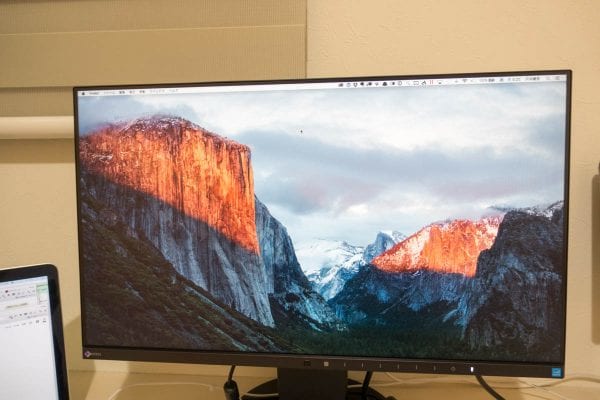
EV2450の特徴である超狭額縁が伝わるだろうか。
映像がほぼフレームの枠ぎりぎりまで描画されている。
使ってみての感想
EV2450を購入して2週間ほど経過しているのだが、使用感は良好だ。
特に気に入っているのは、
- 近くで見ても目が疲れづらい
- Retinaではないため比べると荒いが、フルHDディスプレイとしては非常に美しい
- 高さの調節が使いやすく、姿勢が安定する
という辺り。逆にデメリットは台座が案外大きくて邪魔という事になる。これは使っている机が狭い(奥行が45cm)ため、薄い液晶に対して台座の占める割合が大きいためだ。
また、これは分かっていた事だがRetinaディスプレイの美しさを改めて実感した。EV2450くらいのサイズ・価格で4Kディスプレイがあればこちらの方がよいが、それにはまだ数年かかるだろう。
終わりに
少々値段は高いが、使って見ると「流石ナナオのディスプレイ!」と思う品質で、会社とかで使っていた安い液晶ディスプレイとは訳が違う。
液晶ディスプレイは頻繁に買い替える周辺機器ではないと思う。納得のいくものが購入出来て、僕は非常に満足だ。
マルチモニタ環境を作る際、安い液晶ディスプレイばかりではなく、ワンランク上のディスプレイも検討する価値はあると思う。
【追記】「FlexScan EV2451」との比較

その後、2016年11月に後継モデルとなる『EIZO FlexScan EV2451』が発売された。
主な違いを箇条書きで記載すると、
- 4辺フレームレス・フルフラット
- スタンドが省スペース化
というあたり。液晶ディスプレイとしてのスペックはそれほど変わらないのだが、スタンドの進化がかなり魅力的だ。
4辺フレームレス・フルフラット
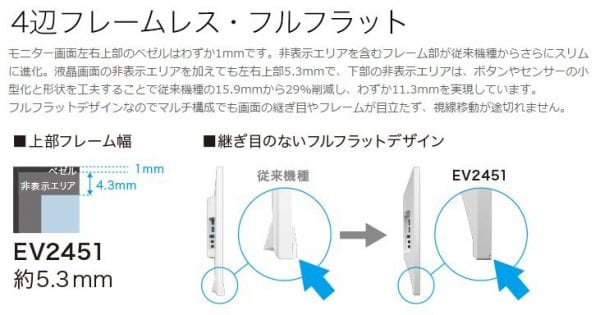
EV2450は3辺がフレームレス・フルフラットだった。つまり、操作部がある下側がフレームレスではないという状態だったのだが、新モデルは4辺対応した。
見栄えは良いし、複数の液晶をピッタリ並べるような用途だと確かに便利だが、その分電源ボタンなどの操作が難しくなった。
便利だがちょっと触るのが怖くなるレベルかもしれない。
スタンドが省スペース化

前述のEV2450の感想として、スタンドが思いのほかデカいというようなことを書いたのだが、EV2451ではなんとスタンド先端が43mmも短くなった。
それに伴い、液晶をより机の奥に配置出来るので、近すぎるのが気になっていた人には嬉しい進化。
また、スタンドの可動域も増し、さらに便利になったと思う。
EV2450とEV2451どちらがおすすめか
EV2450ユーザーとして、買い替える程の魅力かといえばそこまでではない。
だが、今から購入するとして、旧モデルとなったEV2450と新モデルのEV2451を使う場合どちらを買うかといえば少し悩む。
定価は42,984円(税込)なのだが、Amazonで2017年1月時点でのAmazon価格で比較すると、、、
| EV2450 | EV2451 | |
|---|---|---|
| 価格 | 37,456円(税込) | 38,680円(税込) |
ほとんど差がない。
在庫処分などで特化販売しているならともかく、この差額なら迷わずEV2451を購入するべきだと思う。